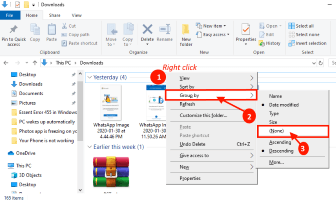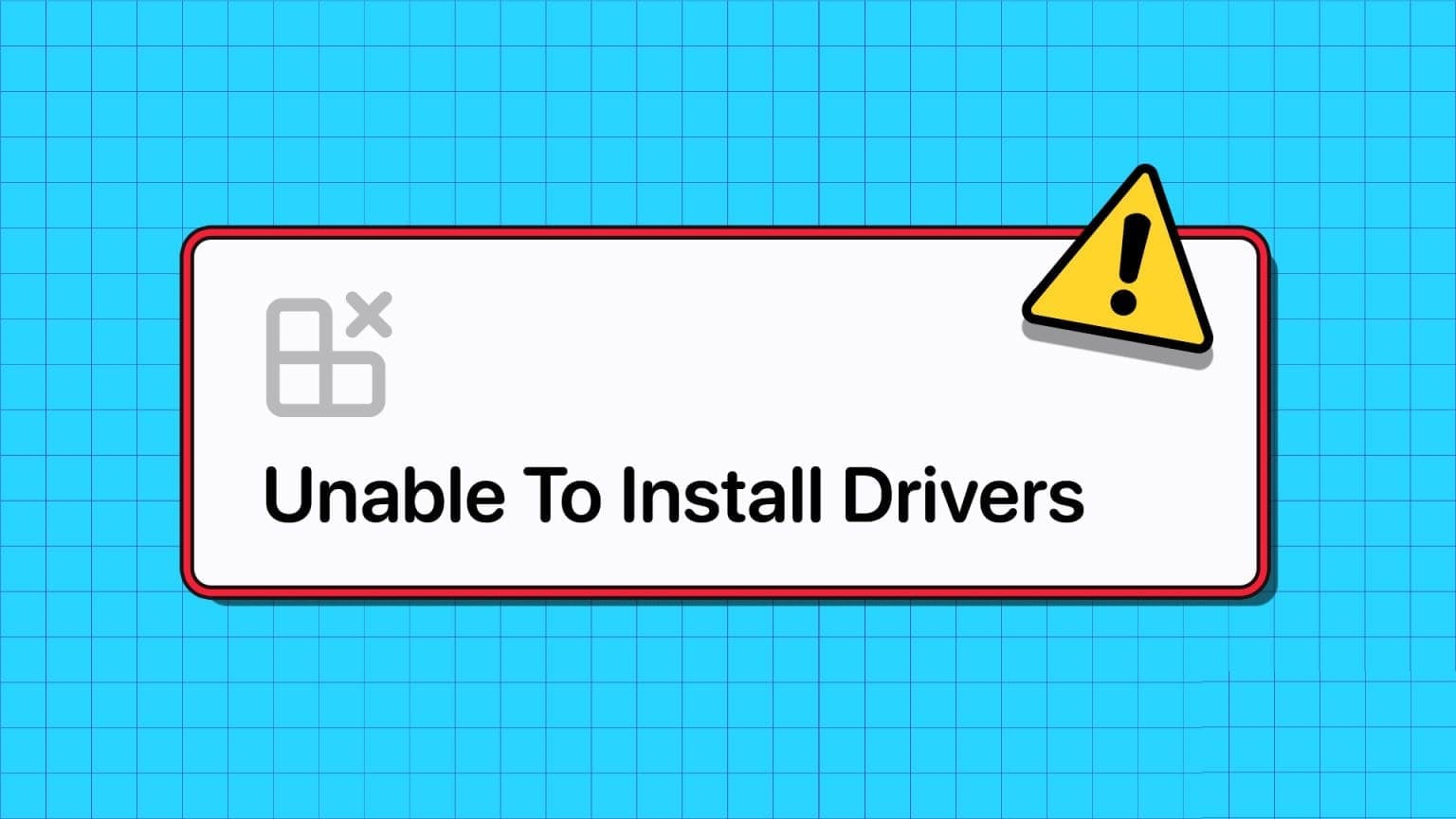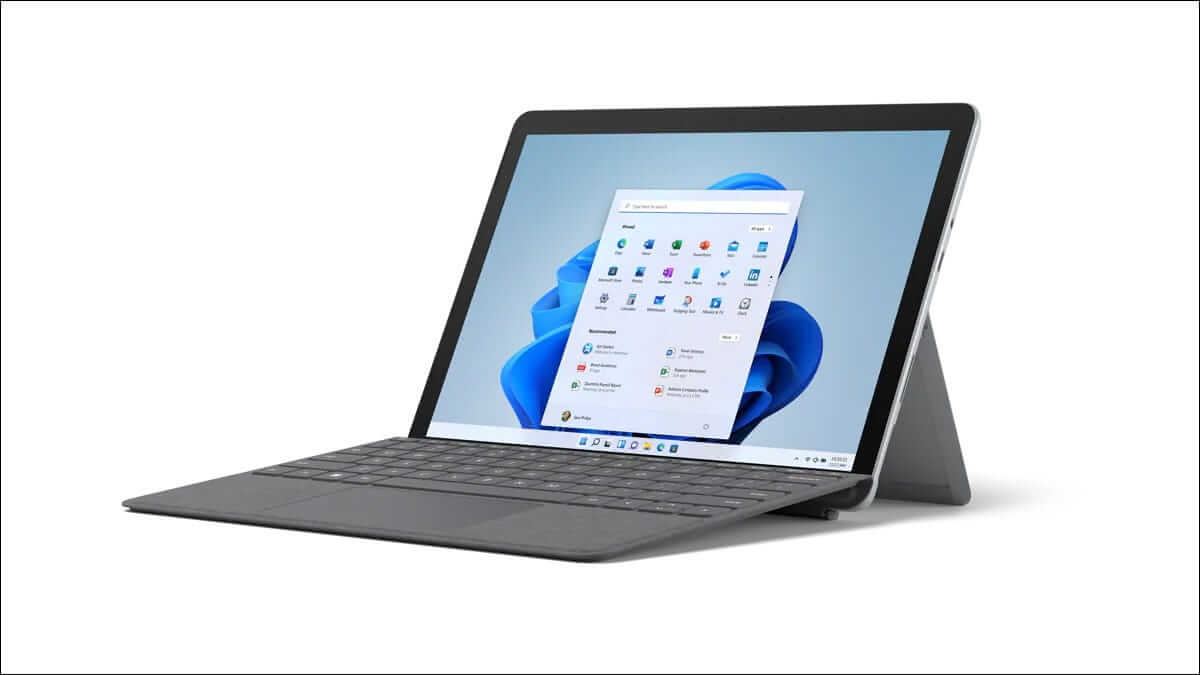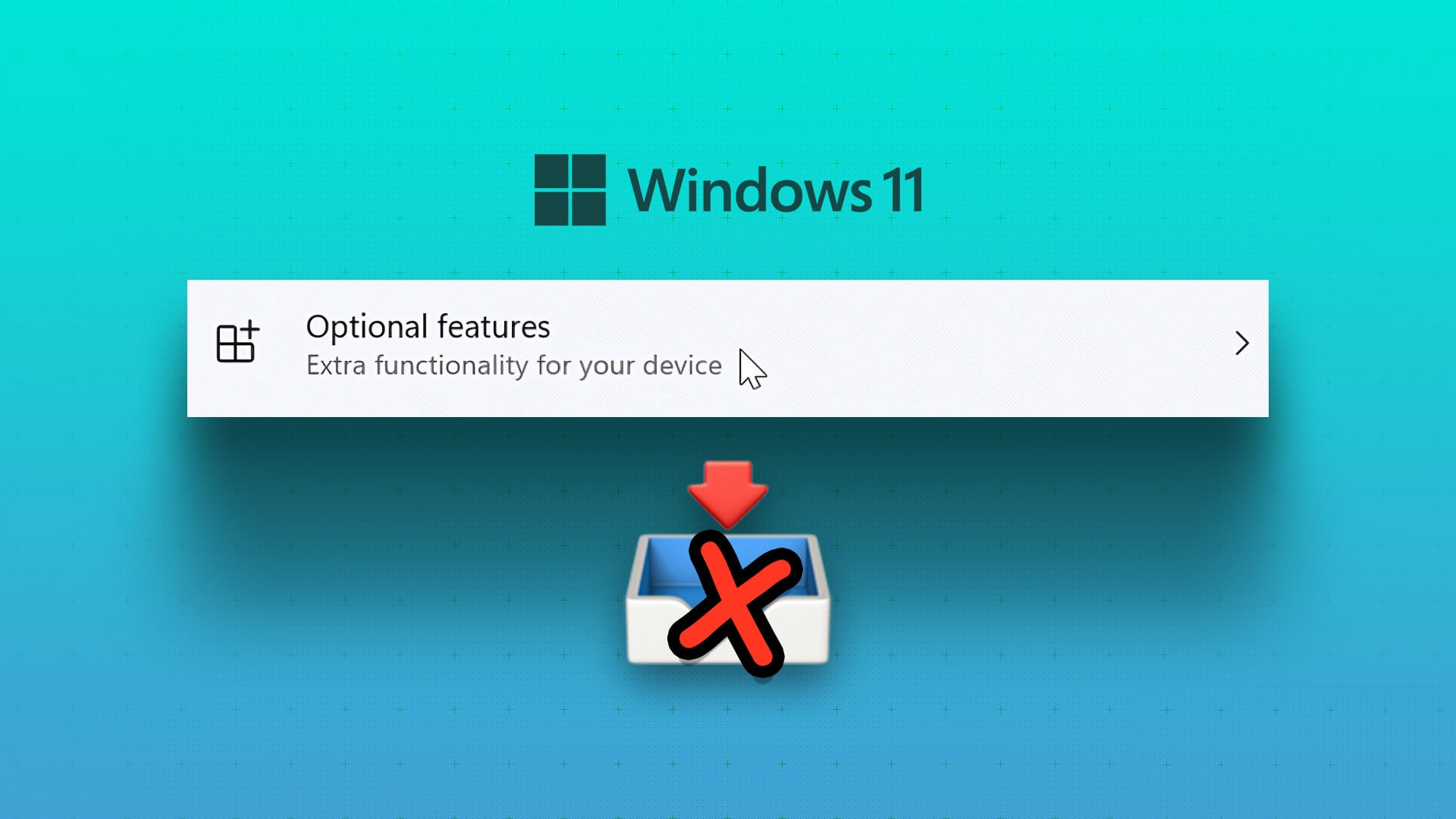Windows 11 bilgisayarınızı film izlemek veya oyun oynamak Veya çevrimiçi toplantılara katılırken ses, deneyimin önemli bir parçasıdır. Bu nedenle, bilgisayarınızın sizin girişiniz olmadan sesi otomatik olarak yükseltmesi veya düşürmesi sinir bozucu olabilir. Ancak endişelenmeyin, bu sorun çözülebileceği için tüm gün ses seviyelerini ayarlamak zorunda değilsiniz. Sisteminizde sorun gidermeye başlamadan önce tüm çevre birimlerinin bağlantısını kesmeniz iyi bir fikirdir. Bu, soruna kulaklık adaptörü gibi harici bir aygıtın neden olup olmadığını belirlemenize yardımcı olur. Bu işe yaramazsa Windows 11'de sesin otomatik olarak yükselmesini veya düşmesini düzeltmek için aşağıdaki adımları deneyin.
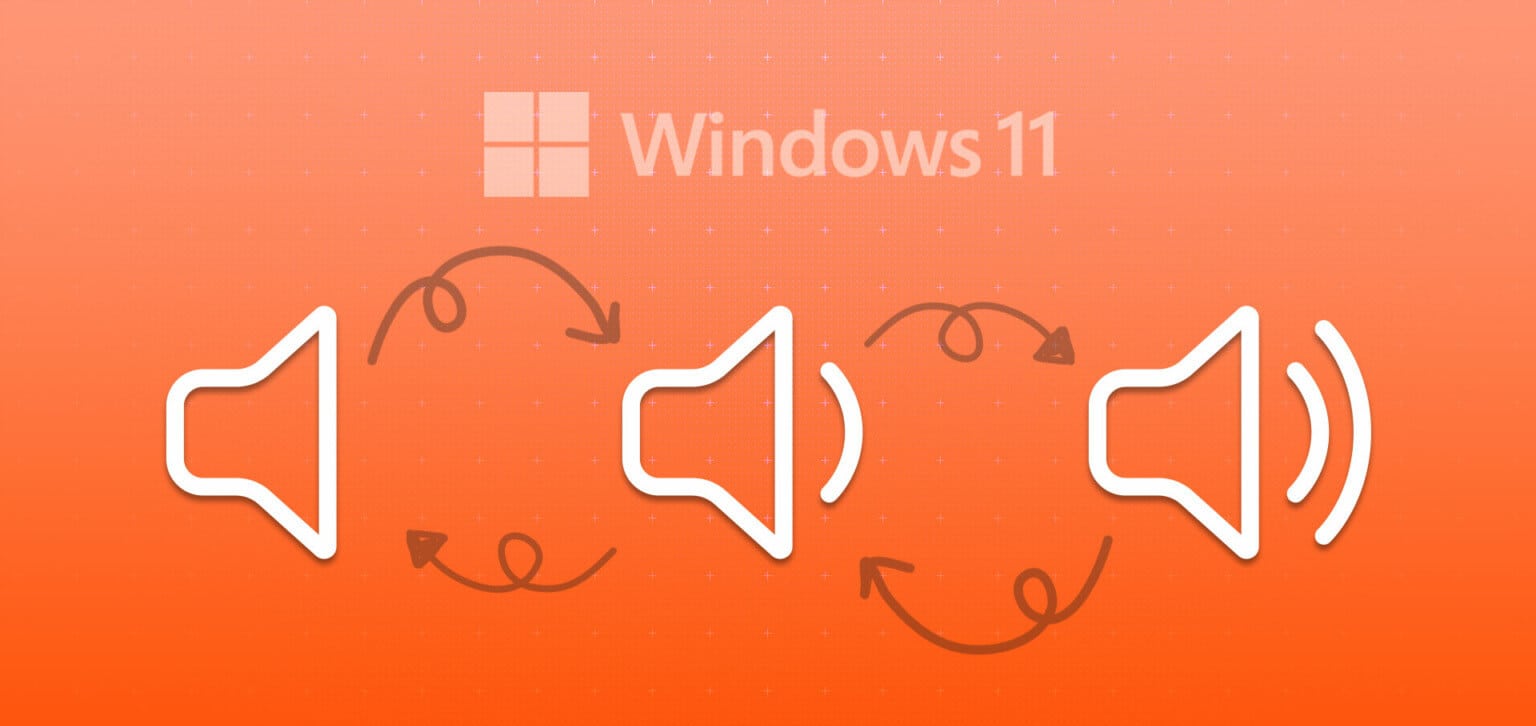
1. Ses sorun gidericisini çalıştırın
Microsoft, Windows'ta sistemle ilgili yaygın sorunları belirlemenize ve çözmenize yardımcı olacak sorun giderme araçları oluşturmak için çok çaba sarf etmiştir. Ses çalma, böyle bir hata ve bu durumda kullanışlı olabilecek sorun gidericidir. Nasıl açılacağı aşağıda açıklanmıştır.
Adım 1: Sağ tıklayın başlat simgesi Ve seçin Ayarlar Listeden.
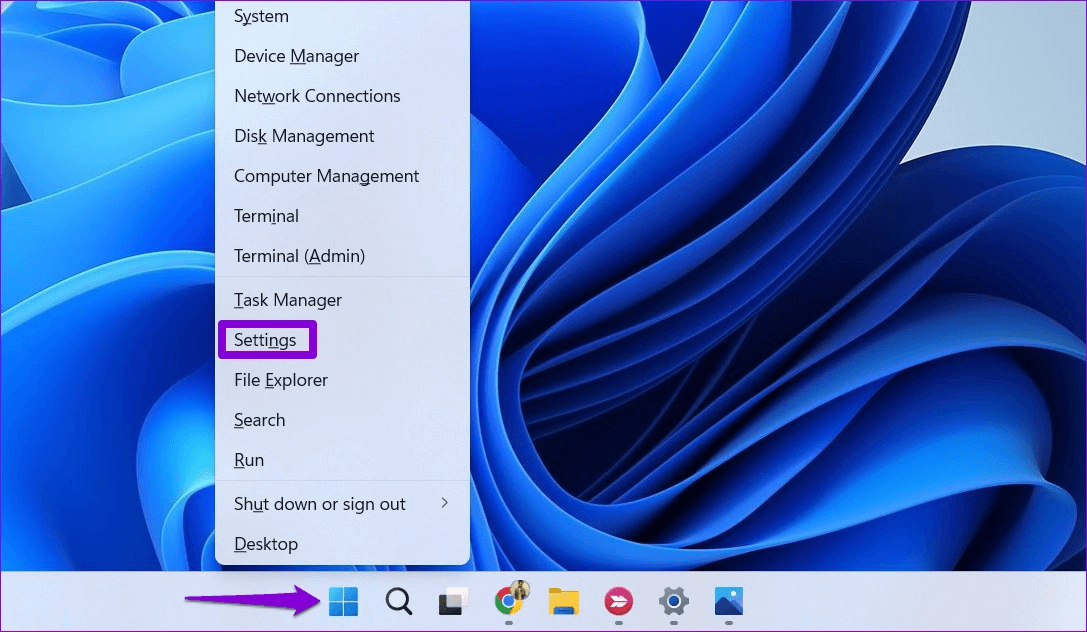
Adım 2: Içinde Sistem sekmesi , Click Sorun.
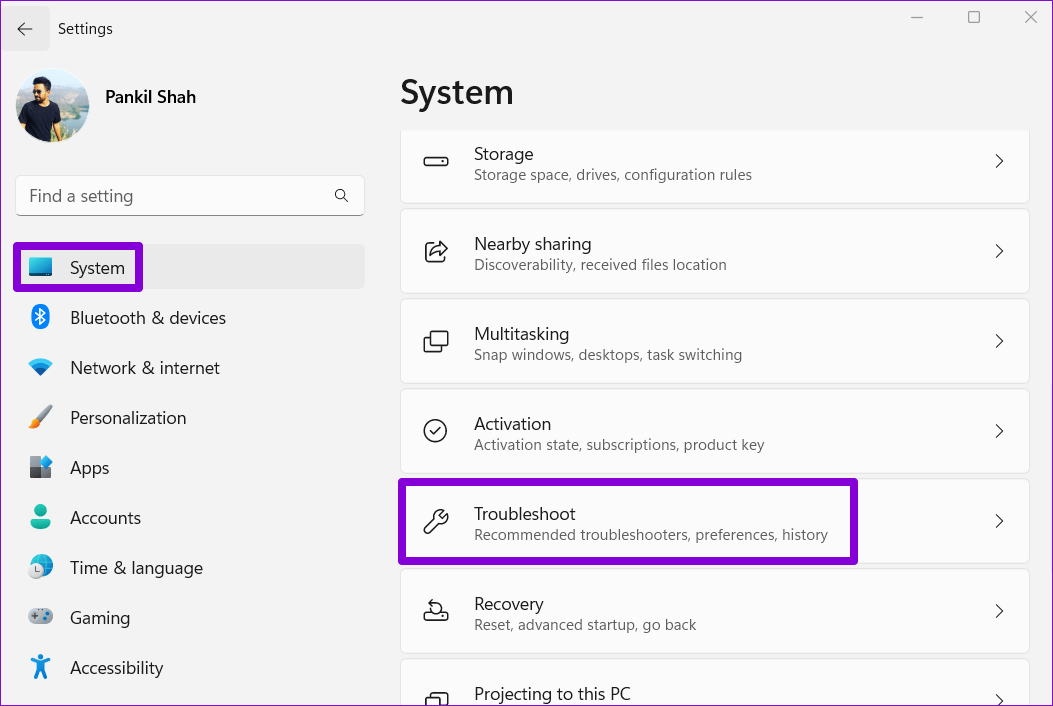
Aşama 3: Adresine git Diğer sorun gidericiler ve düzeltmeler.
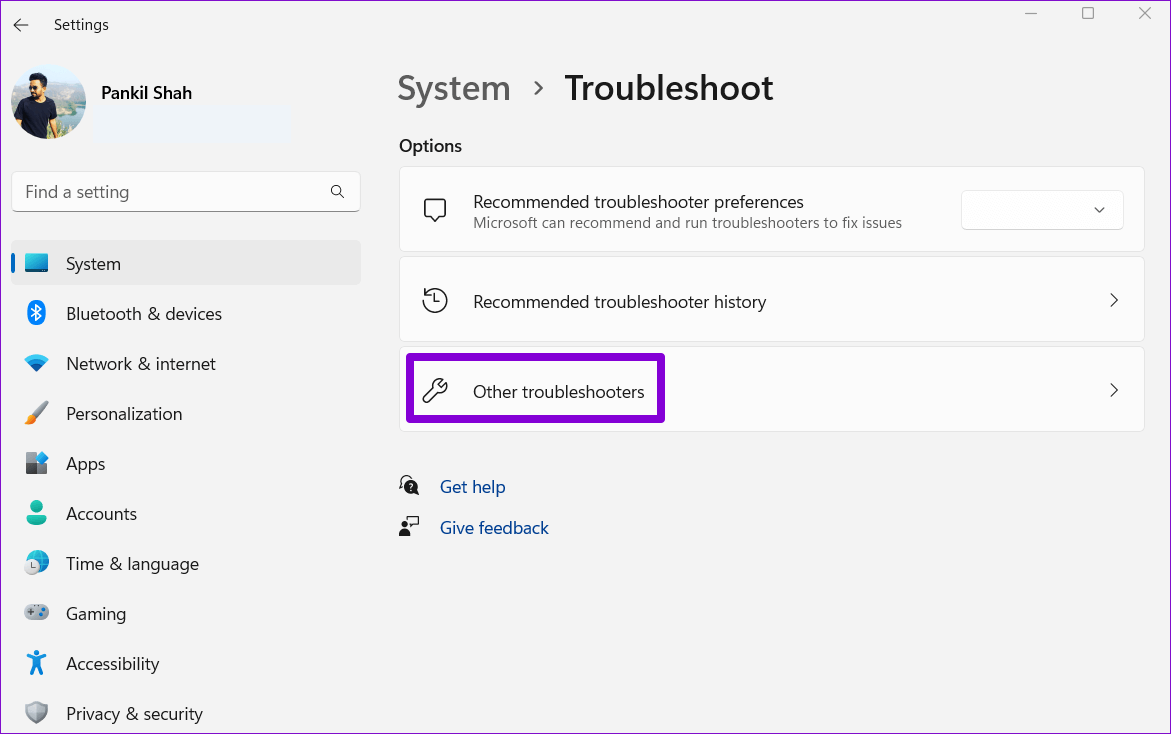
Adım 4: Yanındaki Çalıştır düğmesini tıklayın "Ses Sorun Gidericisini Çalıştırın".
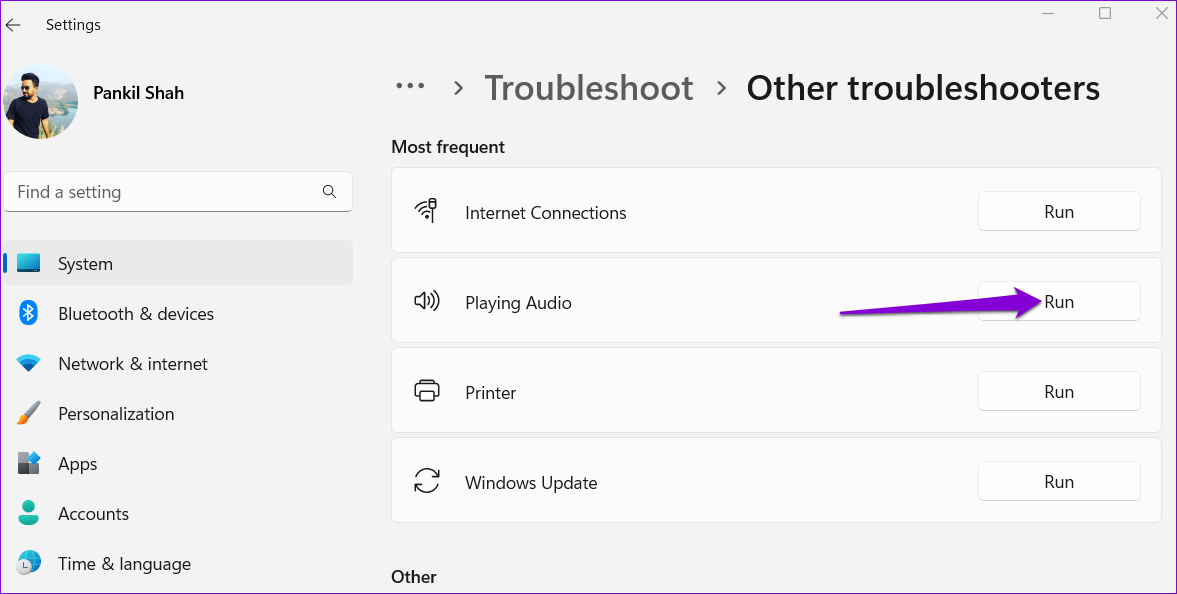
Ekrandaki talimatları izleyin ve sorun gidericinin sorunları çözmesine izin verin. Ardından, sesin Windows'ta dalgalanıp dalgalanmadığına dikkat edin.
2. Ses ayarlarında özel modu etkinleştirin
Bilgisayarınızda aynı anda ses çıkış aygıtını kullanmaya çalışan birden çok uygulama varsa, bu durum çakışmalara yol açabilir ve sesin kendi kendine dalgalanmasına neden olabilir. Bu sorunu önlemek için uygulamaların ses çıkış aygıtı üzerinde özel denetime sahip olmasına izin vermeniz gerekir.
Adım 1: Sağ tıklayın hoparlör simgesi Görev çubuğunda ve seçin إعدادات çıkan listeden ses.
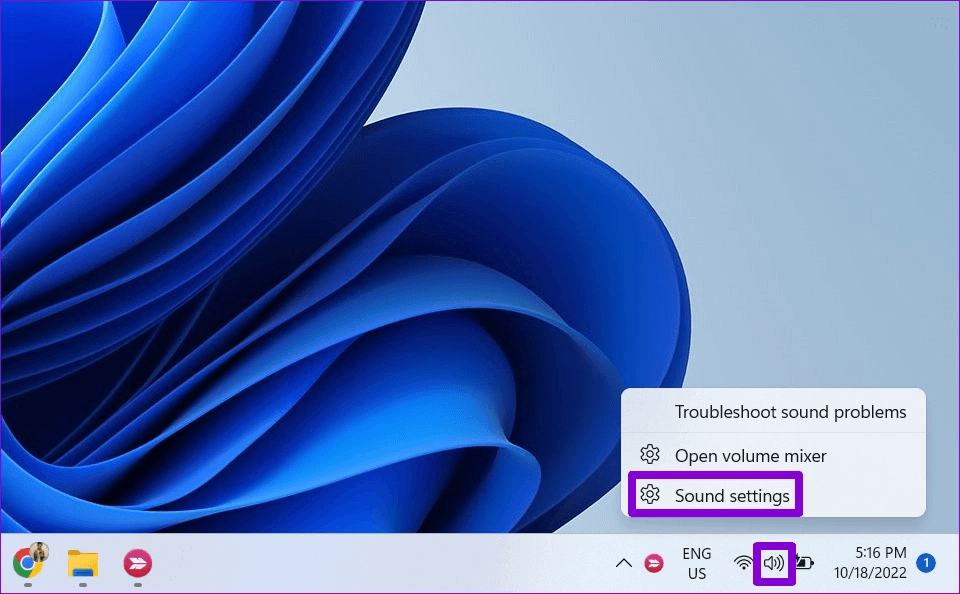
Adım 2: İçin aşağı kaydırın Gelişmiş bölüm Ve tıklayın daha fazla ses ayarlarından.
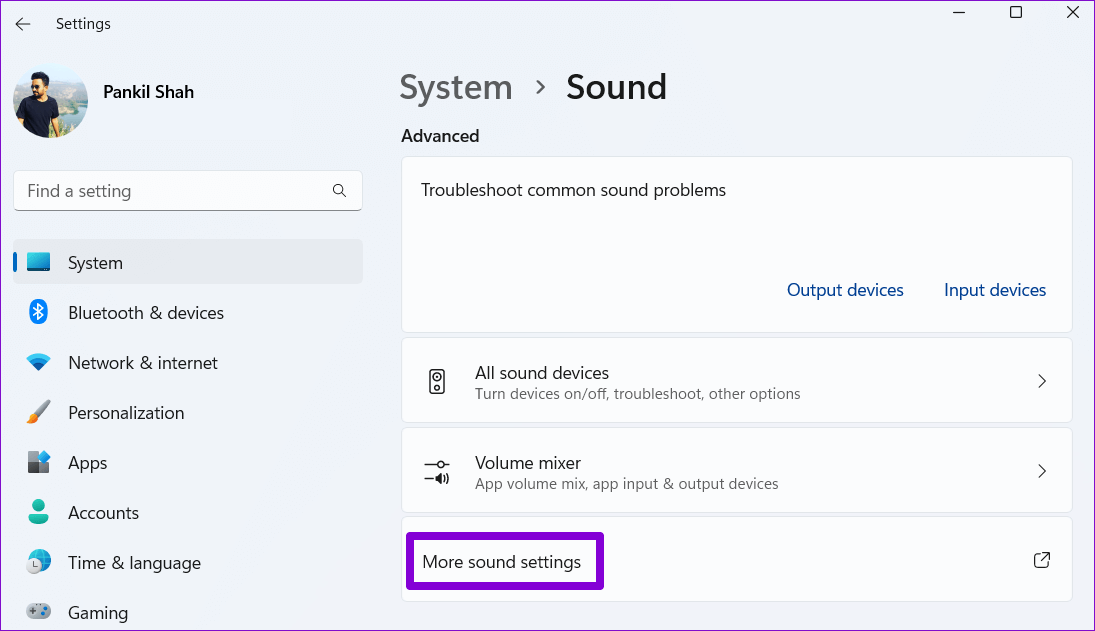
Aşama 3: Çift tıklayın Ses cihazı لفتح Özellikleri.
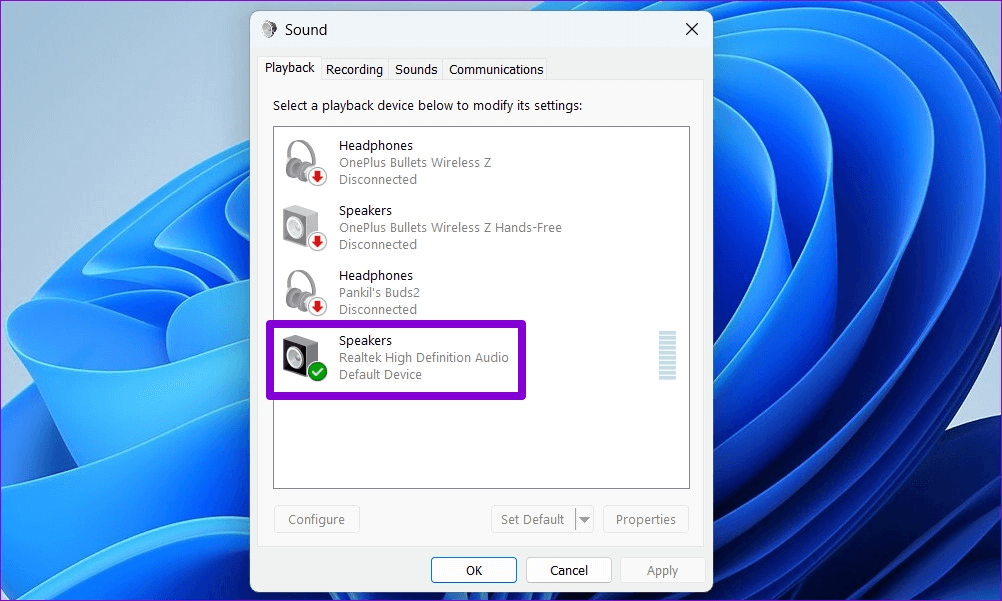
Adım 4: içinde Gelişmiş sekme Okunan kutuları işaretleyin "Uygulamaların bu cihazın özel kontrolünü ele geçirmesine izin ver" و "Özel mod uygulamalarına öncelik ver".
Ardından تطبيق Ardından TAMAM.
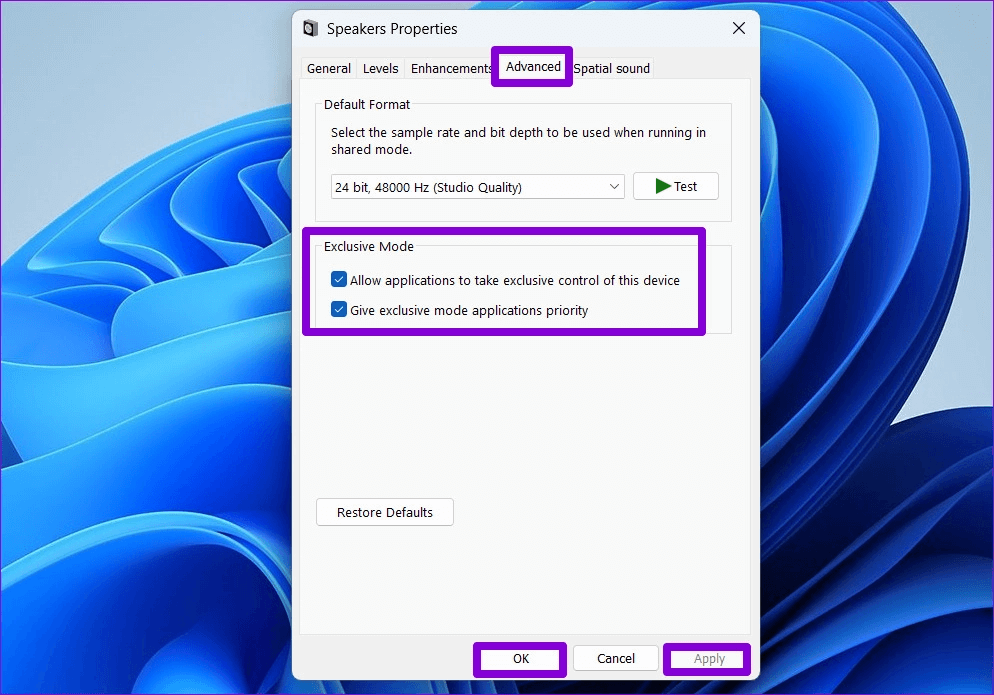
3. Ses geliştirmelerini devre dışı bırakın
Windows 11, yardımcı olabilecek birkaç ses geliştirme özelliği içerir. Bilgisayarın ses kalitesini iyileştirin. Ancak, bu optimizasyonlar bazen hacmin rastgele değişmesine neden olabilir. Bu nedenle, sorunlarla karşılaşıyorsanız bunları devre dışı bırakmak en iyisidir.
Adım 1: basın Windows tuşu + I لفتح Ayarlar uygulaması. içinde Sistem sekmesi , Click ses.
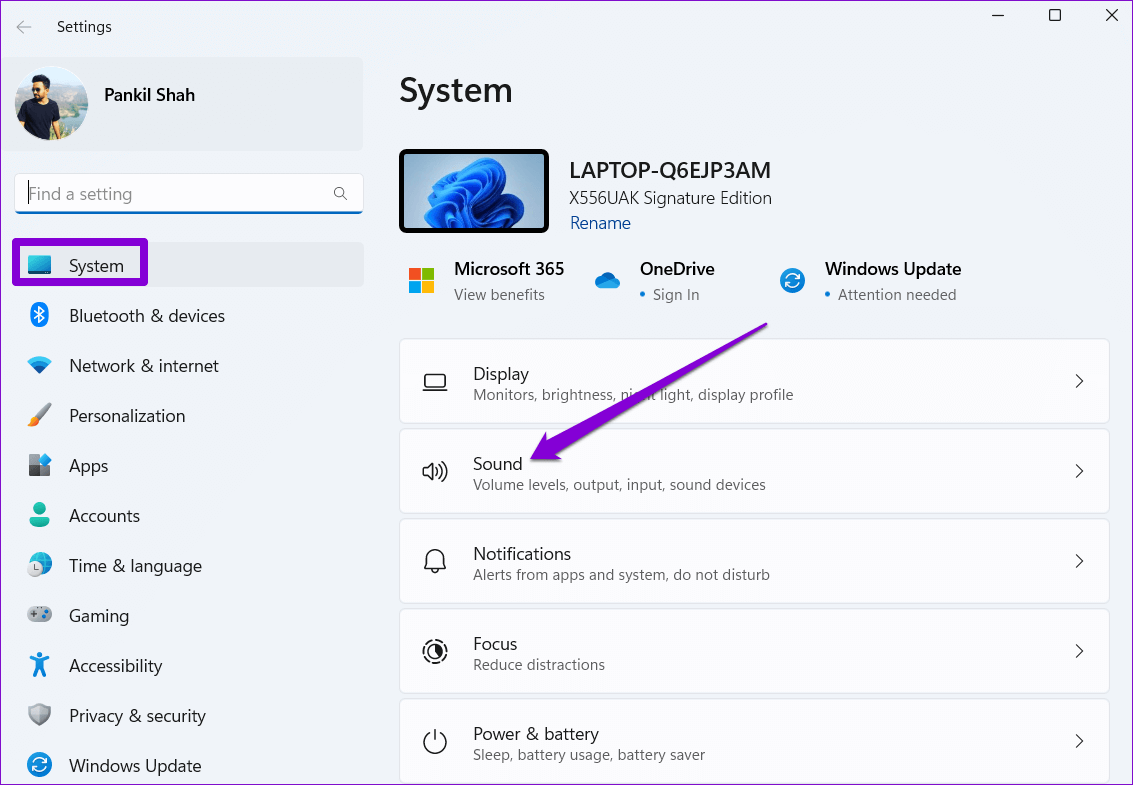
Adım 2: set Ses cihazı senin.
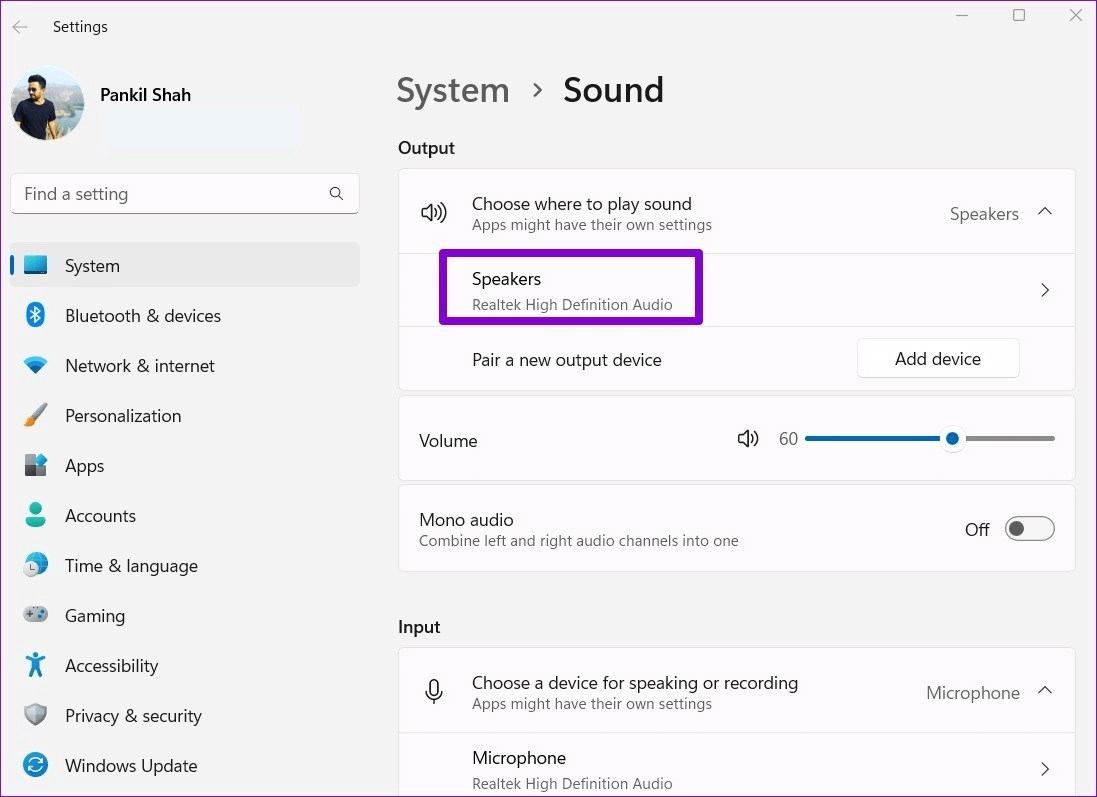
Aşama 3: yanındaki açılır menüyü tıklayın Ses iyileştirmeleri Ve seçin kapatma.
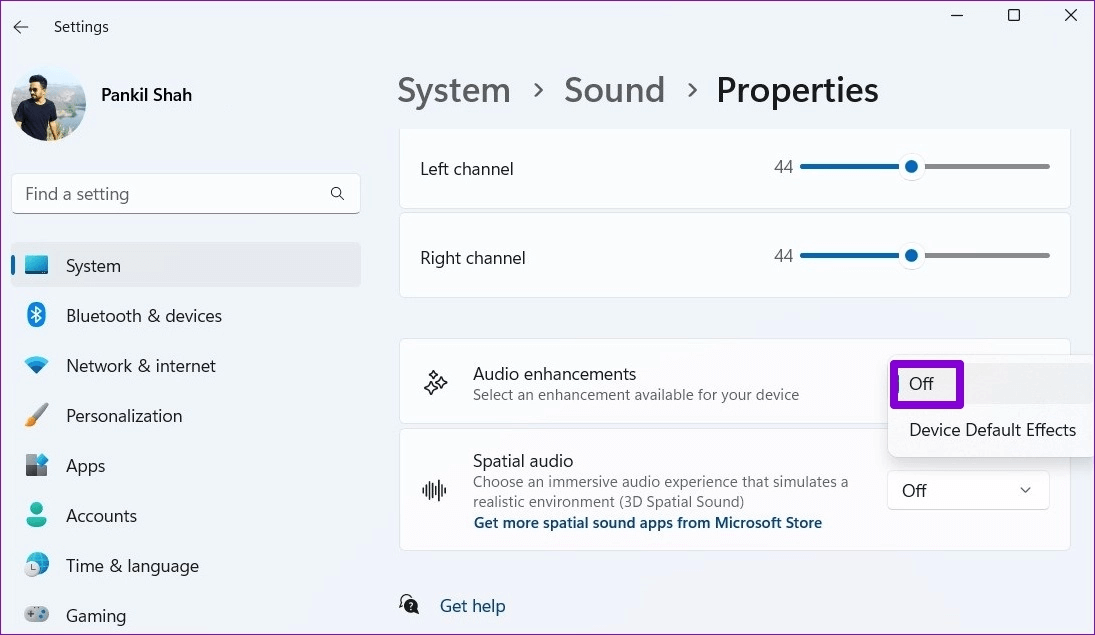
4. Ses hizmetlerini yeniden başlatın
Windows 11, bilgisayarınızı başlattığınızda çalışan her işlev için hizmetler içerir. Sesle ilgili hizmetlerden biri düzgün çalışmıyorsa, ses yükselebilir veya azalabilir. yeniden başlatabilirsin Windows Ses Hizmetleri Ve bunun sorunu çözmeye yardımcı olup olmadığına bakın.
Adım 1: tık Windows Arama simgesi Görev çubuğuna şunu yazın الخدمات , Ve basın Girin.
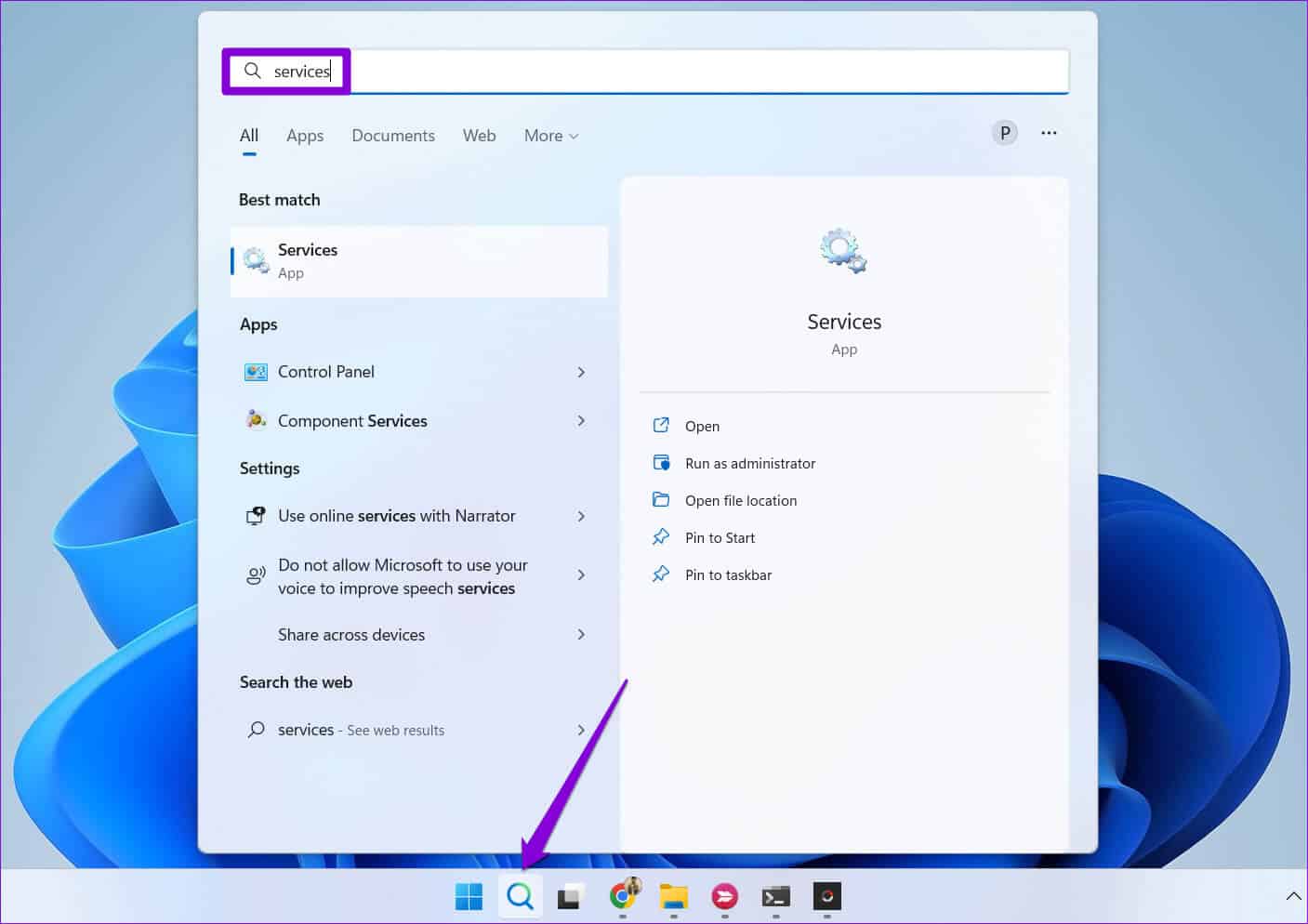
Adım 2: Içinde Hizmetler penceresi Bulmak için aşağı kaydırın Windows Ses hizmeti. Üzerine sağ tıklayın ve seçin Yeniden Listeden.
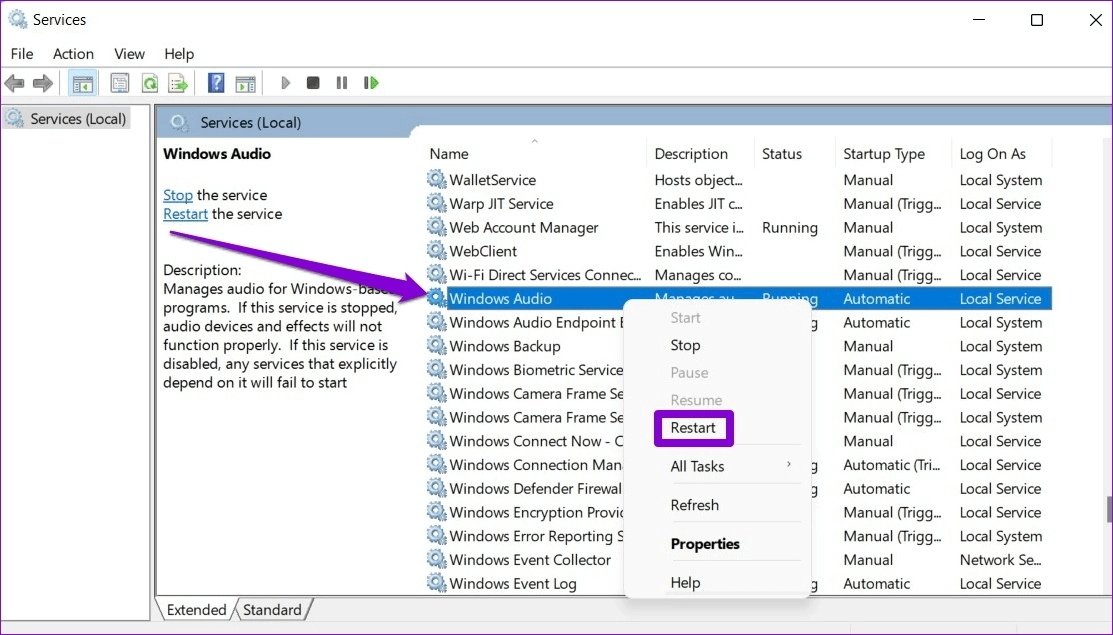
Aşama 3: Ardından, sağ tıklayın Hizmet “Windows Audio Endpoint Builder"Ve seçmek Yeniden.
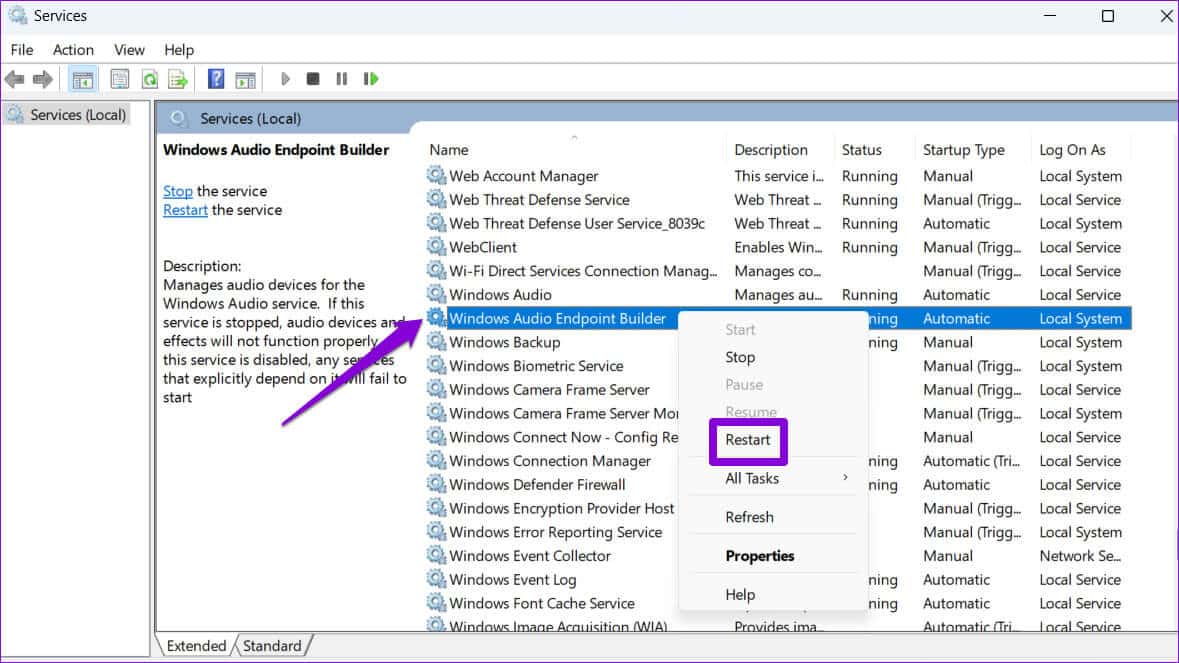
5. Bağlantı Etkinliği Tespitini Devre Dışı Bırakın
Windows 11, herhangi bir arama etkinliği algıladığında, yani arama yapmak veya almak için bilgisayarınızı kullandığınızda, çeşitli seslerin düzeyini azaltabilir. Bu, bilgisayarınızın sesi kendi kendine azalıyormuş gibi görünebilir. Bunu önlemek için, Windows'ta otomatik bağlantı algılama özelliğini devre dışı bırakabilirsiniz.
Adım 1: Sağ tıklayın hoparlör simgesi Görev çubuğunda ve seçin Ses ayarları.
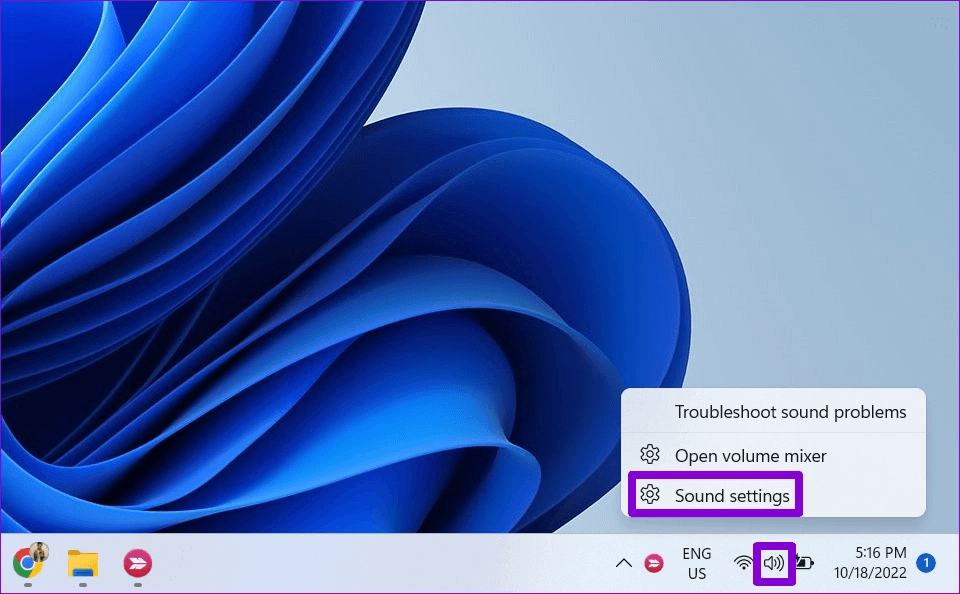
Adım 2: tık daha fazla Ses ayarları.
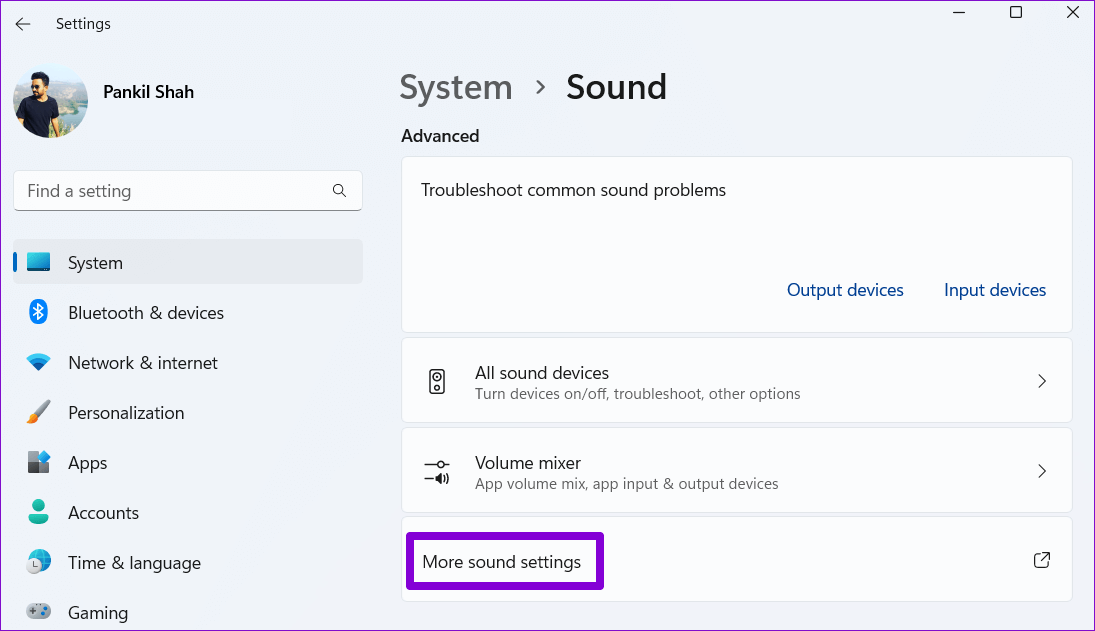
Aşama 3: Sekmeye geç "Telekomünikasyon" Ve bir seçenek belirleyin "Hiçbir şey yapma." Ardından تطبيق Ardından TAMAM.
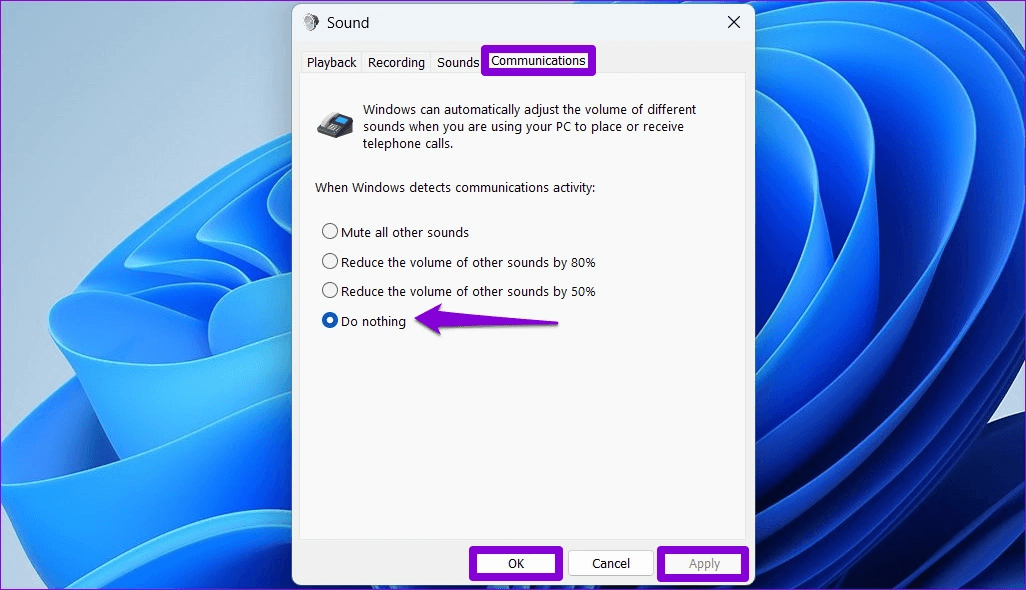
6. Üçüncü taraf uygulamalardan kaynaklanan parazit olup olmadığını kontrol edin
Bilgisayarınızdaki üçüncü taraf uygulamaları ve yazılımları da giriş yapmadan ses seviyesini değiştirebilir. Örneğin Discord, diğer ses kaynaklarının sesini otomatik olarak azaltabilen, Zayıflatma adlı bir özelliğe sahiptir. ASUS Armory Crate başka bir uygulamadır Hacimde bu tür dalgalanmalara neden olduğu bilinmektedir Windows üzerinde.
Sesi kontrol edebilecek arka plan uygulamalarını kapatarak bu tür müdahalelerden kaçınabilirsiniz. Bundan sonra, sorunun hala orada olup olmadığını kontrol edin.
7. Ses sürücülerini güncelleyin veya yeniden yükleyin
Bilgisayarınızdaki ses sürücüsü, Windows ile ses donanımınız arasındaki iletişimi kolaylaştırır. Bilgisayarınızdaki mevcut ses sürücüsü eskiyse veya arızalıysa, güncellenmesi yardımcı olacaktır. Aşağıda aynı adımlar verilmiştir.
Adım 1: Sağ tıklayın başlat simgesi Ve seçin Cihaz yönetimi Listeden.
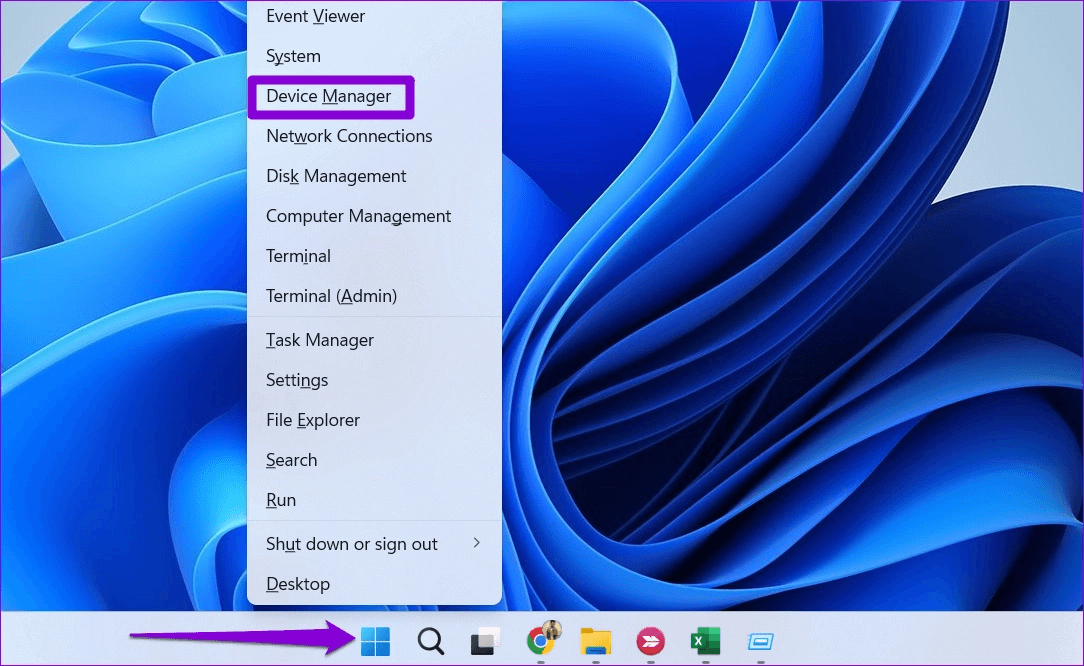
Adım 2: Çift tıklayın “Ses, video ve oyun denetleyicileri” genişletmek için. Ses cihazınıza sağ tıklayın ve seçin Sürücüyü güncelleyin.
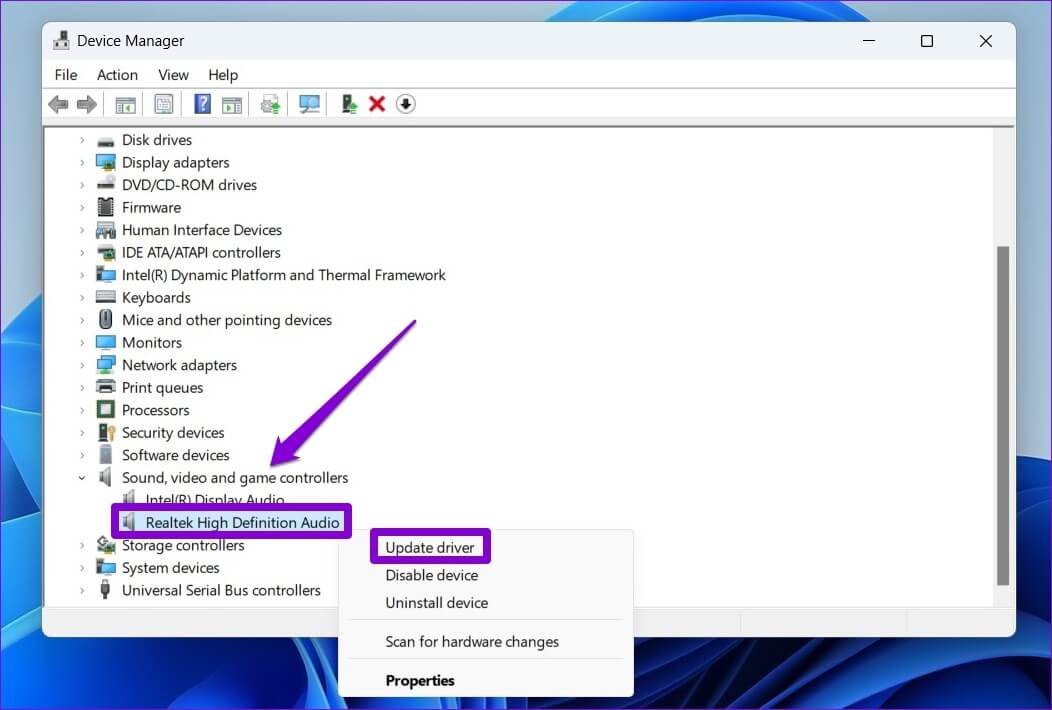
Oradan, sürücü yazılımını güncellemeyi tamamlamak için ekrandaki talimatları izleyin.
Sorun devam ederse, ses sürücüsünü kaldırmayı deneyebilirsiniz. Kaldırıldıktan sonra, bilgisayarınızı yeniden başlatın ve Windows bundan sonra her başlatıldığında eksik sürücüyü yükleyecektir.
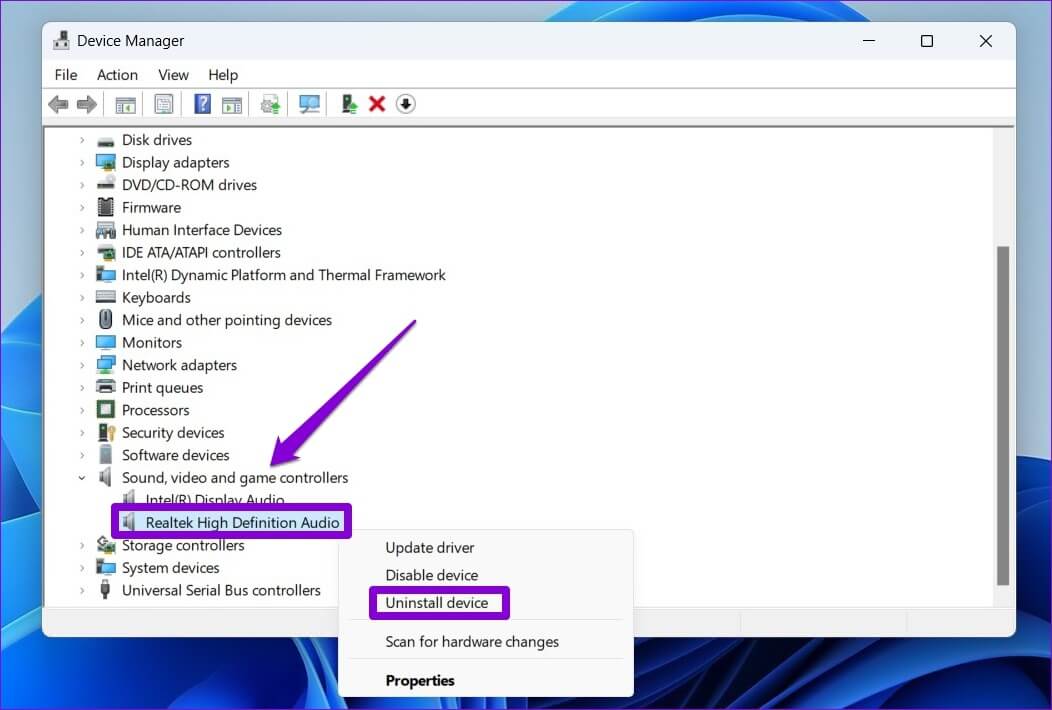
sesteki beklenmedik artıştan daha fazlası
Ses sorunları, Windows PC'ler arasında çok yaygındır. Yukarıdaki çözümlerin, Windows 11'deki rastgele birim değişikliklerini durdurmanıza yardımcı olduğunu ve her şeyin normale döndüğünü umuyoruz.